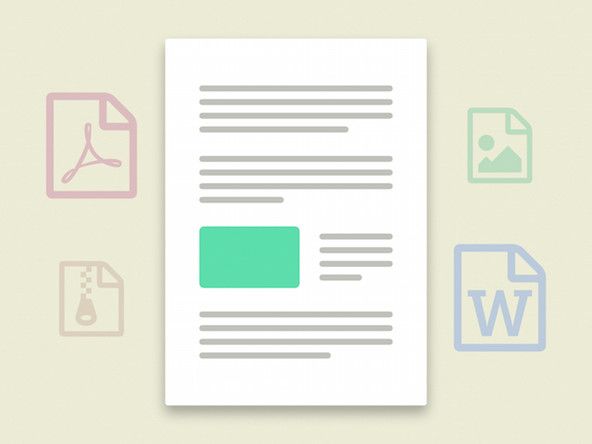Wiki contribuit de student
O echipă minunată de studenți din programul nostru de educație a realizat acest wiki.
Depanare pentru Microsoft Surface Pro 2
Surface Pro 2 nu pornește
Surface Pro 2 nu va răspunde și nu va prezenta niciun semn de pornire.
Dacă nu puteți să vă porniți Surface Pro 2, încercați următoarea soluție:
- Repornire forțată: țineți apăsat butonul de pornire timp de 30 de secunde. După ce au trecut cele 30 de secunde, eliberați butonul de alimentare.
Dacă forțarea unei reporniri nu rezolvă problema, ar trebui să luați în considerare următoarele:
- Dacă există un răspuns cu ventilatoarele sau luminile de pe dispozitivul dvs., continuați cu secțiunea de afișare de mai sus.
- Dacă nu există niciun răspuns din partea luminilor sau a ventilatoarelor dvs., continuați să citiți.
Cablul de alimentare nu se încarcă
Verificați lumina LED a conectorului de alimentare. Dacă lumina este oprită sau intermitentă, poate fi necesar să înlocuiți cablul de alimentare Surface Pro 2.
Dispozitiv care nu alimentează bateria
Dacă Surface Pro 2 se oprește când este deconectat sau chiar atunci când este conectat, vă recomandăm să încercați următoarele soluții pentru a verifica dacă bateria Surface Pro 2 funcționează corect.
- Opriți și încărcați complet Surface Pro.
- Scoateți driverul bateriei și instalați actualizări.
Dacă niciuna dintre soluțiile anterioare nu funcționează, este posibil ca bateria dvs. să fi defectat. Nu vă recomandăm să înlocuiți bateria pentru propria siguranță.
Scurtcircuit al plăcii de bază
Dacă ghidurile anterioare nu au rezolvat problema, atunci este posibil ca placa de bază să fie deteriorată. Pentru a înlocui placa de bază Surface Pro 2, urmați acest link Ghid de înlocuire a plăcii de bază .
Afișare care nu răspunde
Ecranul tactil nu va răspunde sau nu se afișează.
Dacă ecranul dvs. nu răspunde la atingere sau dacă îngheață în timpul funcționării sau dacă pâlpâie constant sau dacă este fisurat sau nu se aprinde, urmați cu atenție pașii de mai jos.
cum se curăță canonul absorbantului de cerneală
Ecran tactil care nu răspunde
Dacă Surface Pro 2 uneori nu răspunde la atingere, dar în caz contrar funcționează corect, încercați aceste soluții posibile:
- Curățați orice reziduuri de murdărie și grăsime care s-ar putea acumula pe ecran. Acest lucru va face senzorii de pe ecran mai receptivi
- Repornire forțată: țineți apăsat butonul de pornire timp de 30 de secunde. După ce au trecut cele 30 de secunde, eliberați butonul de alimentare.
- Resetați calibrarea ecranului tactil cu calibra instrument.
- Instalați cele mai recente actualizări folosind Actualizare și securitate instrument.
Ecran crăpat
Dacă geamul de pe ecranul dvs. tactil Surface Pro 2 este deteriorat, acesta poate afecta reacția ecranului tactil. Pentru a înlocui ecranul defect, urmați acest link Ghid de înlocuire a ecranului tactil .
Pâlpâirea ecranului
Dacă ecranul dvs. Surface Pro 2 pâlpâie constant, vă recomandăm să opriți luminozitatea automată.
Înghețarea ecranului
Dacă ecranul dvs. se blochează aleatoriu, atunci ați putea dori să încercați o repornire completă. Dacă acest lucru nu rezolvă problema, poate doriți să luați în considerare o resetare completă din fabrică, dar nu uitați să faceți backup tuturor fișierelor importante înainte de a continua.
Audio și sunet distorsionat sau silențios.
Niciun sunet nu iese din difuzoarele sau accesoriul audio Surface Pro 2 sau sunetul este distorsionat.
Boxe distorsionate sau silențioase.
Dacă difuzoarele nu funcționează corect, încercați următoarele soluții posibile:
- Îndepărtați obstacolele de pe suprafața difuzorului
- Reglați volumul
- Instalați și actualizați driverele
- Rulați depanatori
Accesoriu audio distorsionat sau silențios.
Dacă nu vine sunet de la accesoriul dvs. audio, asigurați-vă că accesoriul funcționează și este conectat corect.
Dacă acest lucru nu rezolvă problema, Surface Pro 2 ar putea avea un port audio rupt. Pentru a o înlocui, urmați ghidul nostru Înlocuirea porturilor audio Microsoft Surface Pro 2 | Ghid de înlocuire port audio].
Camera nu va înregistra
Camera nu va înregistra sau are daune fizice
Dacă camera dvs. nu funcționează, chiar dacă nu a fost deteriorată fizic, vă recomandăm să descărcați și să actualizați driverele camerei.
Dacă acest lucru nu rezolvă problema sau camera dvs. a fost deteriorată fizic, urmați acest link Ghid de înlocuire a camerei .